¿Tu Android tiene NFC? Aprende cómo activarlo
NFC o Near Field Communication es un estándar de comunicación inalámbrica que permite a los dispositivos que lo soportan transferir datos entre ellos a una distancia de 4 cm o menos. Si tiene un teléfono inteligente Android , puede usar NFC para conectar su teléfono inteligente a un altavoz inalámbrico, realizar pagos sin contacto o compartir datos con otros dispositivos. Independientemente(Regardless) de cómo planee usarlo, aquí le mostramos cómo verificar si NFC está disponible en su Android y cómo habilitarlo:
NOTA:(NOTE:) Esta guía se aplica a Android 10 y se creó en un teléfono inteligente Nokia 5.3 . Si no conoce su versión de Android , lea Cómo verificar la versión de Android en su teléfono inteligente o tableta(How to check the Android version on your smartphone or tablet) . Los procedimientos son similares en todos los dispositivos con Android, aunque es posible que encuentre algunas pequeñas diferencias, según el fabricante de su dispositivo.
Cómo comprobar si un Android es compatible con NFC
Hay varias formas de comprobar si un smartphone Android tiene NFC . Puede intentar buscarlo en esta lista de dispositivos móviles habilitados para NFC(list of NFC-enabled mobile devices) , pero la información no parece estar actualizada; por ejemplo, nuestro Nokia 5.3 no está en la lista.
El método más rápido y sencillo es abrir Configuración(open Settings) y luego buscar "nfc" en el campo de la parte superior. Si Android devuelve un resultado de búsqueda como NFC o Near Field Communication , entonces NFC está disponible en su teléfono inteligente o tableta Android .
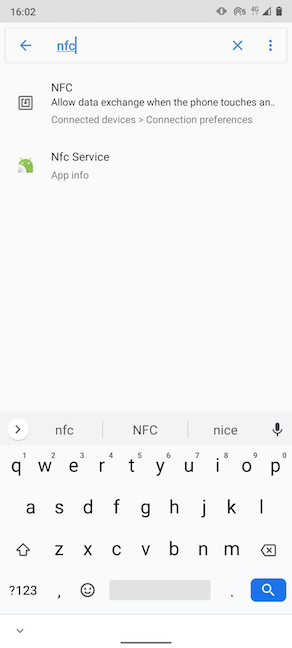
También puede buscar manualmente NFC en la configuración de su Android.
En primer lugar, accede a Dispositivos conectados(Connected devices) o Más conexiones(More connections) (en smartphones de Huawei y otras marcas).

En la siguiente pantalla, toca Preferencias de conexión(Connection preferences) .

En la lista de configuraciones, debería ver la entrada NFC o Near Field Communication .

Cómo habilitar NFC en su teléfono inteligente o tableta Android
Como ya se habrá dado cuenta, una vez que encuentre la opción NFC en su teléfono inteligente, solo necesita tocarla para activarla. El interruptor junto a él refleja que la función ahora está habilitada.

Para deshabilitar NFC , toque el interruptor nuevamente. Sin embargo, si lo usa con frecuencia, es mejor dejarlo encendido, ya que no agota la batería de manera notable.
¿Tu dispositivo tiene NFC? Para que lo usas?
NFC es popular hoy en día, ya que hay más dispositivos disponibles y también está comenzando a usarse en nuevas áreas, como el transporte público. Hacemos pagos sin contacto con él en nuestro teléfono inteligente Android , pero no mucho más hasta ahora. ¿Y usted? ¿Es su dispositivo compatible con NFC ? Si es así, ¿para qué quieres usarlo? Háganos saber en los comentarios a continuación.
Related posts
Cómo eliminar su teléfono de Windows 10 (Teléfono de desvinculación)
Cómo cambiar la configuración de Dual SIM en los teléfonos inteligentes Samsung Galaxy
Usa el código PUK para desbloquear la tarjeta SIM de tu Android
Cómo bloquear automáticamente Windows 10 con su teléfono inteligente
Cómo conectar mi teléfono inteligente Android a mi PC con Windows 10
Preguntas sencillas: ¿Qué es FAT32 y por qué es útil?
Cómo desfragmentar y optimizar discos duros y particiones en Windows
La luz nocturna de Windows 10: qué hace y cómo usarla -
Cómo conectar los dispositivos Bluetooth en Android: todo lo que necesita saber
Cómo ingresar al UEFI/BIOS de Windows 11 (7 maneras)
¿FAT32, exFAT o NTFS? Cómo formatear tarjetas SD, tarjetas de memoria y discos duros
Cómo ingresar a BIOS en Windows 10
Cómo share internet de un Android smartphone a una PC a través de USB
9 formas de abrir la herramienta Administración de discos en Windows (todas las versiones)
¿Qué es NFC?Cómo usar NFC
Cómo comprobar el BIOS version de Windows (8 maneras)
5 formas de hacer que la batería dure más en Windows Phone 8.1 y Windows 10 Mobile
Cómo configurar un sistema desde cero: el mejor orden para instalar todo
Cómo localizar los dispositivos faltantes Samsung Galaxy con SmartThings Buscar
3 formas de iniciar su PC con Windows 10 desde una unidad flash USB -
